6 τρόποι για να ενημερώσετε τα προγράμματα οδήγησης στα Windows 11

Ανακαλύψτε πώς να ενημερώσετε τα προγράμματα οδήγησης στα Windows 11 για να βελτιώσετε τη συμβατότητα και τις επιδόσεις.
Είστε αφοσιωμένος χρήστης του Apple TV που του αρέσει η ροή των αγαπημένων σας βίντεο ή εκπομπών YouTube στο YouTube TV; Το YouTube και το YouTube TV είναι δύο από τις πιο δημοφιλείς υπηρεσίες ροής στον κόσμο και είναι επίσης δύο από τις πιο δημοφιλείς εφαρμογές στο Apple TV. Ωστόσο, ακόμη και οι καλύτερες εφαρμογές μπορεί μερικές φορές να σταματήσουν να λειτουργούν και το YouTube και το YouTube TV δεν αποτελούν εξαίρεση. Εάν αντιμετωπίζετε ένα πρόβλημα «Το YouTube δεν λειτουργεί» ή «Το YouTube TV δεν λειτουργεί», μην ανησυχείτε – υπάρχουν μερικά πράγματα που μπορείτε να κάνετε για να διορθώσετε το πρόβλημα.
Σε αυτό το άρθρο, θα εξερευνήσουμε τα κοινά προβλήματα που οδήγησαν στο να μην λειτουργεί η εφαρμογή YouTube TV στο Apple TV. Επίσης, θα παρέχουμε λύσεις βήμα προς βήμα για την επίλυση αυτών των προβλημάτων.
Λοιπόν, χωρίς άλλη καθυστέρηση, ας ξεκινήσουμε.
Συνήθεις αιτίες προβλημάτων YouTube και YouTube TV στο Apple TV
Υπάρχουν μερικές κοινές αιτίες προβλημάτων YouTube και YouTube TV στο Apple TV, όπως:
Διαβάστε επίσης: Παραβιάστηκε ο λογαριασμός YouTube; Δείτε πώς να το ανακτήσετε
Αντιμετωπίζετε προβλήματα YouTube TV στο Apple TV; Εδώ είναι τι μπορείτε να κάνετε
Ακολουθούν μερικά πράγματα που μπορείτε να δοκιμάσετε για να αντιμετωπίσετε προβλήματα YouTube TV στο Apple TV:
1. Επαληθεύστε τη σύνδεση στο Internet
Το Apple TV σας βασίζεται σε μια σταθερή σύνδεση στο διαδίκτυο για τη ροή του YouTube και του YouTube TV. Οποιαδήποτε διακοπή ή επιβράδυνση στο δίκτυό σας μπορεί να οδηγήσει σε προβλήματα αναπαραγωγής. Για να αντιμετωπίσετε αυτό το πρόβλημα, ξεκινήστε ελέγχοντας τη σύνδεσή σας Wi-Fi ή Ethernet. Βεβαιωθείτε ότι η σύνδεσή σας είναι ισχυρή και σταθερή και εξετάστε το ενδεχόμενο επανεκκίνησης του δρομολογητή σας για να ανανεώσετε τη σύνδεση δικτύου σας.
Εάν χρησιμοποιείτε μια έκδοση μόνο για Wi-Fi, φροντίστε να συνδεθείτε στη ζώνη συχνοτήτων 5 GHz του δρομολογητή Wi-Fi σας. Μόλις γίνει αυτό, προχωρήστε με τα παρακάτω βήματα για να επαληθεύσετε την ισχύ του σήματος του δικτύου.
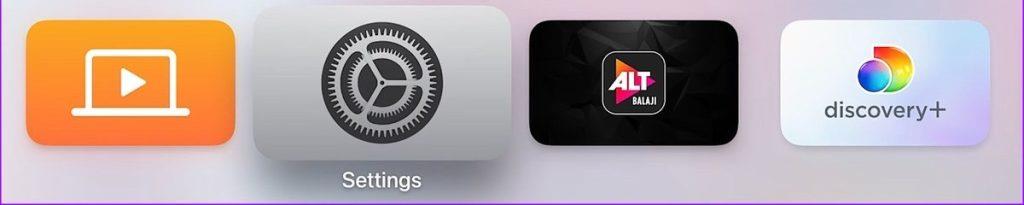
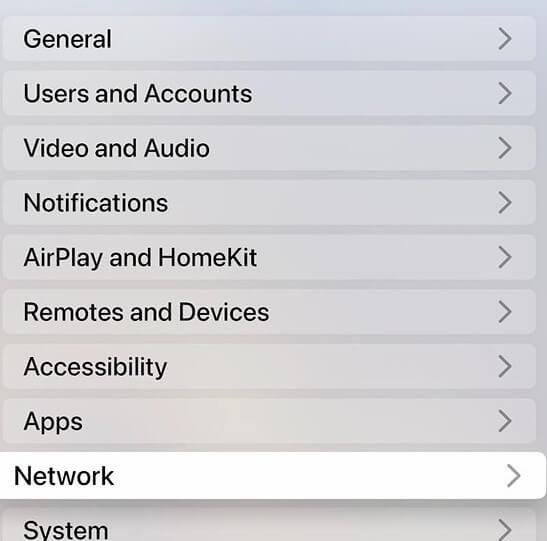
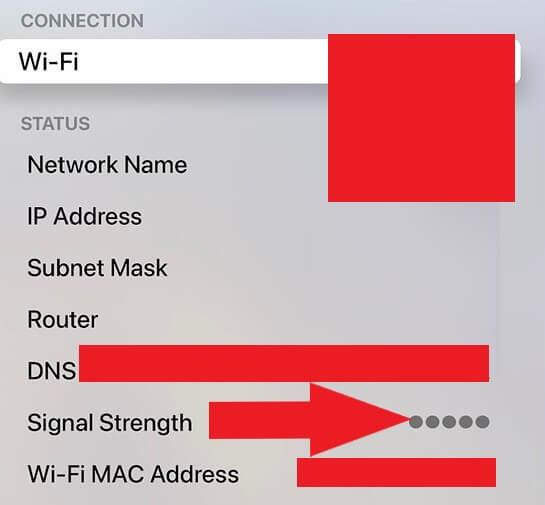
Εναλλακτικά, έχετε την επιλογή να κατεβάσετε την εφαρμογή Speedtest, διασφαλίζοντας ότι επιτυγχάνετε διψήφια ταχύτητα δικτύου, μετρούμενη σε Mbps. Αυτό θα εγγυηθεί μια απρόσκοπτη και αδιάκοπη εμπειρία προβολής στο YouTube.
2. Επανεκκινήστε το Apple TV σας
Εάν έχετε ελέγξει τη σύνδεση δικτύου σας και είναι εντάξει, αλλά το YouTube ή το YouTube TV εξακολουθεί να μην λειτουργεί, δοκιμάστε να επανεκκινήσετε το Apple TV. Μια απλή επανεκκίνηση μπορεί συχνά να διορθώσει μικρές δυσλειτουργίες λογισμικού.
Για να επανεκκινήσετε το Apple TV, πατήστε παρατεταμένα τα κουμπιά Μενού και TV στο τηλεχειριστήριο της Apple TV μέχρι να αρχίσει να αναβοσβήνει η λυχνία LED στο μπροστινό μέρος του Apple TV. Μόλις το φως σταματήσει να αναβοσβήνει, το Apple TV σας θα έχει επανεκκινηθεί.
Μπορείτε επίσης να επανεκκινήσετε το Apple TV μέσω των Ρυθμίσεων.

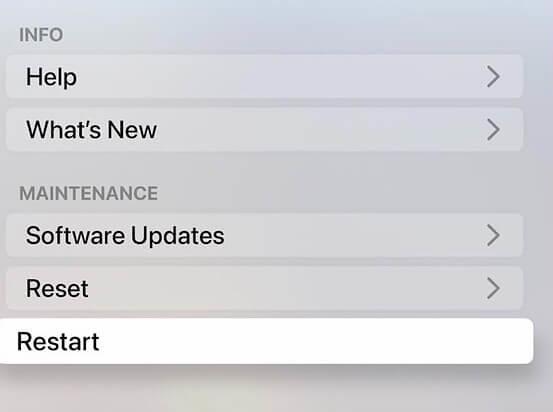
3. Επανεκκινήστε την εφαρμογή YouTube
Εάν η επανεκκίνηση του Apple TV δεν επιλύσει το πρόβλημα, δοκιμάστε να επανεκκινήσετε την εφαρμογή YouTube. Για να το κάνετε αυτό, πατήστε και κρατήστε πατημένο το κουμπί TV/Control Center στο τηλεχειριστήριο της Apple TV δύο φορές για να ανοίξετε το μενού πρόσφατων εφαρμογών. Στη συνέχεια, σύρετε προς τα επάνω την εφαρμογή YouTube για να την κλείσετε εντελώς.
Μόλις κλείσει η εφαρμογή YouTube, ανοίξτε την ξανά και δοκιμάστε να τη χρησιμοποιήσετε ξανά.
4. Ενημερώστε την εφαρμογή YouTube
Εάν εξακολουθείτε να αντιμετωπίζετε προβλήματα, είναι πιθανό να χρειαστεί να ενημερώσετε την εφαρμογή YouTube. Οι ενημερώσεις λογισμικού είναι απαραίτητες για τη διατήρηση μιας ομαλής εμπειρίας χρήστη. Οι παλιές εφαρμογές YouTube ή YouTube TV μπορεί να οδηγήσουν σε προβλήματα συμβατότητας με το Apple TV σας. Για να ελέγξετε για ενημερώσεις, μεταβείτε στο App Store και επιλέξτε την καρτέλα Ενημερώσεις . Εάν υπάρχει διαθέσιμη ενημέρωση για την εφαρμογή YouTube, πατήστε Ενημέρωση . Η εγκατάσταση των πιο πρόσφατων εκδόσεων μπορεί συχνά να επιλύσει προβλήματα συμβατότητας.
Διαβάστε επίσης: Bored With TV; Ήρθε η ώρα για IPTV! Εφαρμογές για Apple TV το 2023
5. Επανεγκαταστήστε την εφαρμογή YouTube
Εάν εξακολουθείτε να αντιμετωπίζετε προβλήματα, δοκιμάστε να διαγράψετε και να εγκαταστήσετε ξανά την εφαρμογή YouTube ή YouTube TV. Για να το κάνετε αυτό, ακολουθήστε τα παρακάτω βήματα:
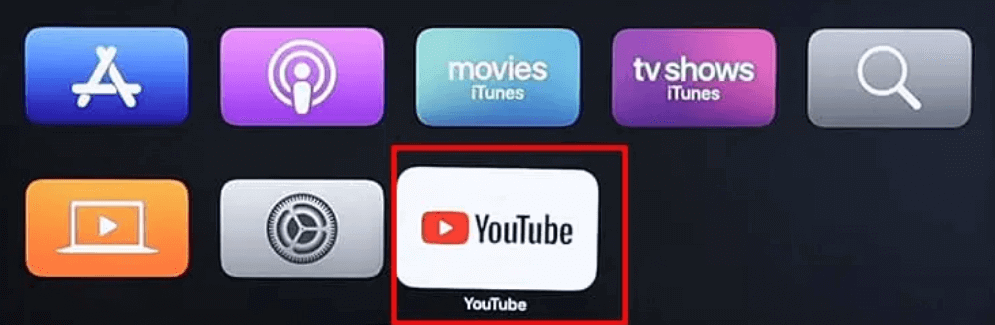
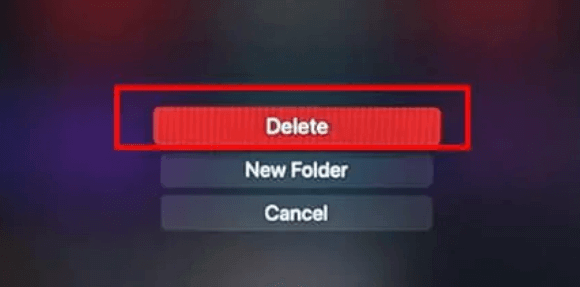

6. Διασφαλίστε επαρκή χώρο αποθήκευσης Apple TV
Εάν εξακολουθείτε να αντιμετωπίζετε προβλήματα, ο αποθηκευτικός χώρος της Apple TV σας μπορεί να εξαντλείται. Για να ελέγξετε τον αποθηκευτικό χώρο του Apple TV σας, μεταβείτε στις Ρυθμίσεις > Γενικά > Αποθήκευση .
Εάν ο αποθηκευτικός χώρος της Apple TV σας εξαντλείται, μπορείτε να δοκιμάσετε να διαγράψετε εφαρμογές ή παιχνίδια που δεν χρησιμοποιούνται. Μπορείτε επίσης να δοκιμάσετε να μετακινήσετε τις φωτογραφίες και τα βίντεό σας σε έναν εξωτερικό σκληρό δίσκο.
7. Επαληθεύστε ξανά τον λογαριασμό σας στο YouTube
Εάν εξακολουθείτε να αντιμετωπίζετε προβλήματα, είναι πιθανό να χρειαστεί να ελέγξετε ξανά τον λογαριασμό σας στο YouTube. Για να το κάνετε αυτό, ανοίξτε την εφαρμογή YouTube και μεταβείτε στις Ρυθμίσεις > Λογαριασμός . Στη συνέχεια, επιλέξτε Είσοδος και συνδεθείτε ξανά στον λογαριασμό σας στο YouTube.
Διαβάστε επίσης: Πώς να εγγράψετε οτιδήποτε στην τηλεόραση YouTube με υψηλή ποιότητα;
8. Ελέγξτε τις ενημερώσεις υλικολογισμικού Apple TV
Κατά καιρούς, η ροή YouTube του Apple TV σας μπορεί να επηρεαστεί από σφάλματα λογισμικού, ιδιαίτερα εάν χρησιμοποιείτε μια παλιά έκδοση του Apple TV. Μια γρήγορη λύση είναι η ενημέρωση στην πιο πρόσφατη έκδοση, η οποία θα πρέπει να επιλύσει το πρόβλημα. Για βέλτιστη απόδοση, συνιστάται να παρακολουθείτε στενά τις ενημερώσεις λογισμικού και να τις εγκαθιστάτε τακτικά.

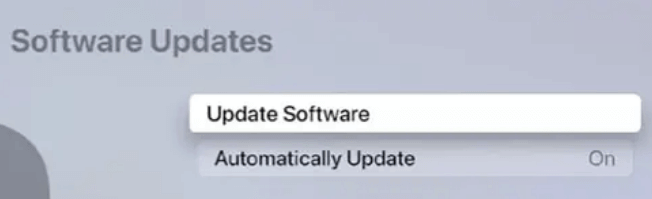
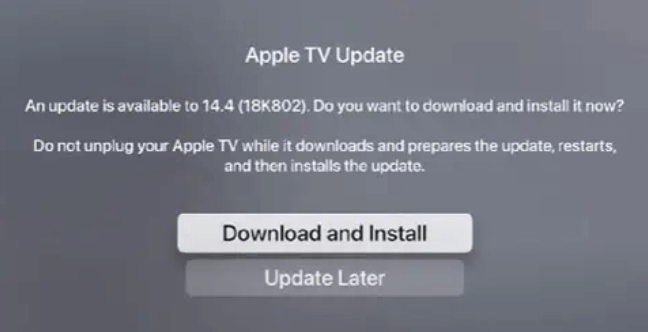
Διαβάστε επίσης: 15 καλύτερα παιχνίδια για Apple Tv το 2023
9. Επικοινωνήστε με τους υπεύθυνους της Apple TV
Η επικοινωνία με την υποστήριξη της Apple TV θα πρέπει να είναι το τελευταίο σας βήμα όταν αντιμετωπίζετε το πρόβλημα που δεν λειτουργεί το YouTube. Αυτό θα μπορούσε να υποδηλώνει ένα πιο περίπλοκο ζήτημα που απαιτεί τεχνική βοήθεια. Όταν επικοινωνείτε με την ομάδα υποστήριξης, φροντίστε να αναφέρετε το σφάλμα και να αναφέρετε λεπτομερώς τα βήματα αντιμετώπισης προβλημάτων που έχετε ήδη επιχειρήσει.
Διαβάστε επίσης : Δεν λειτουργεί το Netflix στο Apple TV; Δείτε πώς μπορείτε να το διορθώσετε;
Διορθώθηκε: Το YouTube και το YouTube TV δεν λειτουργούν στο Apple TV
Σε αυτόν τον περιεκτικό οδηγό, αντιμετωπίσαμε τα απογοητευτικά ζητήματα του "YouTube δεν λειτουργεί" και "Η εφαρμογή YouTube TV δεν λειτουργεί" στο Apple TV. Εξερευνήσαμε τους κοινούς ένοχους πίσω από αυτά τα προβλήματα και σας παρείχαμε πρακτικές λύσεις για την επίλυσή τους.
Ακολουθώντας τα βήματα που περιγράφονται σε αυτό το άρθρο, μπορείτε να διασφαλίσετε ότι το Apple TV σας παραμένει η απόλυτη πλατφόρμα για να απολαύσετε περιεχόμενο YouTube και YouTube TV. Θυμηθείτε, μια ισχυρή σύνδεση στο διαδίκτυο, ενημερωμένες εφαρμογές και ένα καλά συντηρημένο Apple TV είναι τα κλειδιά για μια αδιάκοπη εμπειρία ροής.
Για περισσότερους τέτοιους οδηγούς αντιμετώπισης προβλημάτων, καταλόγους και συμβουλές και κόλπα που σχετίζονται με Windows, Android, iOS και macOS, ακολουθήστε μας στο Facebook, το Instagram, το Twitter, το YouTube και το Pinterest.
Ανακαλύψτε πώς να ενημερώσετε τα προγράμματα οδήγησης στα Windows 11 για να βελτιώσετε τη συμβατότητα και τις επιδόσεις.
Ανακαλύψτε πώς να αλλάξετε το χρώμα της γραμμής εργασιών στα Windows 11 με απλές μεθόδους για να προσαρμόσετε την εμφάνιση του υπολογιστή σας.
Όλα όσα πρέπει να γνωρίζετε για να δημιουργήσετε έναν νέο λογαριασμό χρήστη στα Windows 11, είτε τοπικό είτε διαδικτυακό.
Μάθετε πώς να εγκαταστήσετε τα Windows 11 χωρίς TPM χρησιμοποιώντας διαφορετικές μεθόδους για να παρακάμψετε τις απαιτήσεις ασφαλείας. Διαβάστε τον οδηγό μας για πληροφορίες και λύσεις.
Τα στιγμιότυπα οθόνης στα Windows 11 περιλαμβάνουν ποικιλία μεθόδων, συμπεριλαμβανομένων των Print Screen, Snip & Sketch και περισσότερο. Μάθετε πώς να τα χρησιμοποιήσετε!
Ανακαλύψτε πού βρίσκεται το My Computer στα Windows 11 και πώς να το επαναφέρετε εύκολα. Χρήσιμες μέθοδοι για Γενικές Χρήστες και Προχωρημένους.
Ανακαλύψτε πώς να σηκώσετε το χέρι στο Zoom με εύκολο και κατανοητό τρόπο. Ιδανικό για ομάδες τηλεδιάσκεψης. Δείτε λεπτομέρειες στα βήματα!
Το Zoom είναι μία από τις πιο δημοφιλείς εφαρμογές απομακρυσμένης συνεργασίας. Αποκαλύπτουμε χρήσιμες λύσεις για φαινόμενα ήχου και βίντεο.
Μην δημοσιεύετε τις φωτογραφίες σας δωρεάν στο Instagram όταν μπορείτε να πληρωθείτε για αυτές. Διαβάστε και μάθετε πώς να κερδίσετε χρήματα στο Instagram και να αξιοποιήσετε στο έπακρο αυτήν την πλατφόρμα κοινωνικής δικτύωσης.
Μάθετε πώς να επεξεργάζεστε και να αφαιρείτε μεταδεδομένα PDF με ευκολία. Αυτός ο οδηγός θα σας βοηθήσει να επεξεργαστείτε ή να αφαιρέσετε εύκολα τα μεταδεδομένα PDF με μερικούς εύκολους τρόπους.
Γνωρίζετε ότι το Facebook έχει μια πλήρη λίστα με τις επαφές του τηλεφωνικού σας καταλόγου μαζί με το όνομα, τον αριθμό και τη διεύθυνση email τους.
Το πρόβλημα μπορεί να εμποδίσει τη σωστή λειτουργία του υπολογιστή σας και μπορεί να χρειαστεί να αλλάξετε τις ρυθμίσεις ασφαλείας ή να ενημερώσετε τα προγράμματα οδήγησης για να τις διορθώσετε.
Αυτό το ιστολόγιο θα βοηθήσει τους αναγνώστες να μετατρέψουν το USB με δυνατότητα εκκίνησης σε αρχείο ISO χρησιμοποιώντας λογισμικό τρίτων κατασκευαστών που είναι δωρεάν στη χρήση και ασφαλές από κακόβουλο λογισμικό.
Αντιμετώπισε τον κωδικό σφάλματος 0x8007139F του Windows Defender και δυσκολεύεστε να εκτελέσετε σαρώσεις; Ακολουθούν τρόποι με τους οποίους μπορείτε να διορθώσετε το πρόβλημα.
Αυτός ο περιεκτικός οδηγός θα σας βοηθήσει να διορθώσετε το «Σφάλμα χρονοπρογραμματιστή εργασιών 0xe0434352» στον υπολογιστή σας με Windows 11/10. Δείτε τις διορθώσεις τώρα.
Το σφάλμα Windows LiveKernelEvent 117 προκαλεί απροσδόκητο πάγωμα ή απροσδόκητη διακοπή λειτουργίας του υπολογιστή σας. Μάθετε πώς να το διαγνώσετε και να το διορθώσετε με βήματα που προτείνουν οι ειδικοί.
Αυτό το ιστολόγιο θα βοηθήσει τους αναγνώστες να διορθώσουν το PowerPoint δεν θα μου επιτρέψει να εγγράψω προβλήματα ήχου σε υπολογιστή με Windows και ακόμη και να προτείνω άλλα υποκατάστατα εγγραφής οθόνης.
Αναρωτιέστε πώς να γράψετε σε ένα έγγραφο PDF αφού πρέπει να συμπληρώσετε φόρμες, να προσθέσετε σχολιασμούς και να βάλετε τις υπογραφές σας. Βρήκατε τη σωστή ανάρτηση, διαβάστε!
Αυτό το ιστολόγιο θα βοηθήσει τους χρήστες να αφαιρέσουν το υδατογράφημα Απαιτήσεις συστήματος που δεν πληρούνται για να απολαύσουν μια πιο ομαλή και ασφαλή εμπειρία με τα Windows 11, καθώς και μια πιο καθαρή επιφάνεια εργασίας.
Αυτό το ιστολόγιο θα βοηθήσει τους χρήστες MacBook να κατανοήσουν γιατί παρουσιάζονται τα προβλήματα με την ροζ οθόνη και πώς να τα διορθώσουν με γρήγορα και απλά βήματα.
Δείτε πώς μπορείτε να διατηρείτε τους κωδικούς πρόσβασής σας στον Microsoft Edge υπό έλεγχο και να αποτρέψετε το πρόγραμμα περιήγησης από το να αποθηκεύει τυχόν μελλοντικούς κωδικούς πρόσβασης.
Ακολουθήστε αυτόν τον οδηγό για το πώς να αλλάξετε το φόντο σας και να κάνετε την επιφάνεια εργασίας σας να φαίνεται θετικά μοναδική στα Windows 11.
Ανακαλύψτε πώς να ενεργοποιήσετε τις εισερχόμενες συνδέσεις απομακρυσμένης επιφάνειας εργασίας στα Windows 10 και να αποκτήσετε πρόσβαση στον υπολογιστή σας απομακρυσμένα.
Ανακαλύψτε πώς να ρυθμίσετε τη φωτεινότητα της οθόνης στα Windows 10 για καλύτερη οπτική εμπειρία και διάρκεια ζωής μπαταρίας.
Ακολουθεί ένας οδηγός για το πώς να αλλάξετε το θέμα, το χρώμα και πολλά άλλα στα Windows 11 για να δημιουργήσετε μια εκπληκτική εμπειρία επιφάνειας εργασίας.
Αν έχετε πρόβλημα με τον ήχο στον υπολογιστή σας με Windows 10, ακολουθήστε αυτά τα βήματα για να επαναφέρετε τον ήχο άμεσα.
Ανακαλύψτε πώς να συγχρονίσετε τις ρυθμίσεις σας στα Windows 10 με απόλυτη ευκολία. Αυτή η οδηγία θα σας καθοδηγήσει στη διαδικασία συγχρονισμού.
Ανακαλύψτε πώς να δείτε λεπτομερείς πληροφορίες για το υλικό και το λογισμικό του υπολογιστή σας στα Windows 10 με τον οδηγό μας.
Μάθετε πώς να διατηρείτε την κατάσταση σας διαθέσιμη στο Microsoft Teams για καλύτερη επικοινωνία χρησιμοποιώντας απλές ρυθμίσεις.
Ανακαλύψτε πώς να προβάλλετε τους αποθηκευμένους κωδικούς πρόσβασης στο Google Chrome με απλές και ασφαλείς μεθόδους.


























